Dota에서 마이크가 작동하지 않습니다.
 Dota 2는 수년 동안 가장 인기 있는 MOBA 게임 중 하나였습니다. 귀중한 상품과 함께 다양한 규모의 토너먼트를 정기적으로 개최하며 온라인은 수만 명의 플레이어 수준 이하로 떨어지지 않습니다. 그리고 이것은 놀라운 일이 아닙니다. Dota는 플레이하기 편리하고 게임 플레이는 독특한 발견으로 가득 차 있습니다. 사실, 게임 중에 말을 하는 것이 필요합니다.
Dota 2는 수년 동안 가장 인기 있는 MOBA 게임 중 하나였습니다. 귀중한 상품과 함께 다양한 규모의 토너먼트를 정기적으로 개최하며 온라인은 수만 명의 플레이어 수준 이하로 떨어지지 않습니다. 그리고 이것은 놀라운 일이 아닙니다. Dota는 플레이하기 편리하고 게임 플레이는 독특한 발견으로 가득 차 있습니다. 사실, 게임 중에 말을 하는 것이 필요합니다.
예를 들어, 이 프로젝트의 많은 팬은 게임 내 음성 채팅 없이는 살 수 없습니다. 게임 내에서 음성으로 의사소통하는 기능은 모든 종류의 슈팅 게임에 새로운 것은 아니지만 MOBA 장르에서는 독특하고 유용한 기능입니다. 이러한 방식으로 팀과 협력하는 것은 채팅보다 훨씬 쉽습니다. 그러나 때로는 마이크가 작동을 멈추어 이점이 없어지는 경우도 있습니다. 이러한 문제는 빨리 이해하고 해결하는 것이 좋습니다.
원인
게임에서 오디오 통신이 작동하지 않는 데에는 여러 가지 이유가 있습니다. 이는 소프트웨어 결함이거나 하드웨어 또는 게임 자체의 설정 문제일 수 있습니다. 대부분 작동하지 않는 마이크는 줄이 그어지거나 2개의 줄이 그어져 표시됩니다. 가장 일반적인 이유는 다음과 같습니다.
- 헤드셋이나 마이크에 결함이 있습니다.
- 오래된 사운드 드라이버.
- 녹음 장치의 감도가 너무 낮습니다.
- 플레이어가 게임 내 설정을 잘못 설정했습니다.
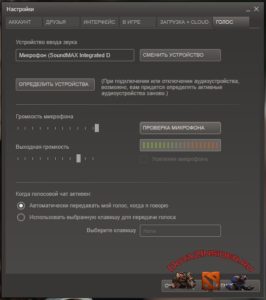 소리를 확인할 때 가장 먼저 주목해야 할 것은 장비 자체의 서비스 가능성입니다.오디오 장치를 포함한 연결된 주변 장치는 많은 사람들이 PC의 가장 약한 부분으로 간주합니다. 느슨한 커넥터와 손상된 전선으로 인해 음성 채팅에서 소리가 나지 않는 경우가 많습니다. 더욱이 이러한 문제는 예고 없이 예기치 않게 발생합니다.
소리를 확인할 때 가장 먼저 주목해야 할 것은 장비 자체의 서비스 가능성입니다.오디오 장치를 포함한 연결된 주변 장치는 많은 사람들이 PC의 가장 약한 부분으로 간주합니다. 느슨한 커넥터와 손상된 전선으로 인해 음성 채팅에서 소리가 나지 않는 경우가 많습니다. 더욱이 이러한 문제는 예고 없이 예기치 않게 발생합니다.
오작동의 똑같이 일반적인 원인은 오래된 소프트웨어입니다. 게이머는 드라이버 업데이트를 잊어버리는 경우가 많으며, 이는 장치 성능에 영향을 미칩니다. 동시에 일부 응용 프로그램에서는 마이크가 제대로 작동할 수 있지만 다른 응용 프로그램에서는 마이크가 전혀 읽히지 않을 수도 있습니다. 따라서 특히 드라이버의 경우 업데이트를 잊지 않는 것이 중요합니다.
또 다른 일반적인 문제는 장비의 품질입니다. 마이크가 너무 조용해서 게임이 사운드를 올바르게 읽을 수 없는 것일 수 있습니다. 프로그램마다 감도가 다르며 일부는 기본적으로 출력 사운드를 증폭합니다. 따라서 Skype에서 작동하는 마이크가 Dota에서는 작동하지 않을 수 있습니다.
참조! 게임 자체의 설정에도 문제가 발생합니다. 음성 채팅 활성화 키가 할당되지 않았거나, 마이크가 선택되지 않았거나, 캡처된 오디오의 임계값이 너무 낮을 수 있습니다. 실습에서 알 수 있듯이 게이머는 게임에서 음성 통신 설정을 거의 확인하지 않습니다.
Dota의 사운드 설정
모든 드라이버가 업데이트되었고 녹음 장치가 확실히 작동한다고 확신한다면 Dota 2 자체 설정을 시작할 수 있습니다.먼저 아무리 역설적으로 들리더라도 컨트롤을 확인하십시오. 아마도 음성 활성화 키가 할당되지 않았을 수도 있습니다. 모든 것이 정상적으로 작동할 수 있지만 필요한 명령 없이는 켜지지 않습니다.
 다음으로, 음성 설정에서 원하는 마이크가 선택되어 있는지 확인해야 합니다. 이를 확인하려면 다음을 수행하십시오.
다음으로, 음성 설정에서 원하는 마이크가 선택되어 있는지 확인해야 합니다. 이를 확인하려면 다음을 수행하십시오.
- 시작을 통해 PC의 제어판으로 이동하세요.
- 소리 탭(하드웨어 및 소리)을 선택합니다.
- 오디오 장치 관리 창을 열고 녹음 탭으로 이동합니다.
- 마이크를 찾아 마우스 오른쪽 버튼으로 클릭하고 "기본값으로 설정" 옵션을 선택하세요.
- 그런 다음 게임 자체 설정의 장치 선택 줄에서 "기본 Windows 장치" 옵션을 선택하세요.
이 간단한 솔루션은 놀랍게도 플레이어에게 도움이 되는 경우가 많습니다. 그 후에도 게임의 마이크가 여전히 작동하지 않으면 캡처된 사운드의 볼륨 하한을 변경해 볼 수 있습니다. 가장 조용한 소리도 잡히도록 아주 최소로 설정하는 것이 좋습니다. 이 솔루션은 종종 마이크 볼륨이 낮은 헤드셋 소유자를 구할 수 있습니다.
컴퓨터에 마이크가 전혀 표시되지 않으면 어떻게 해야 합니까?
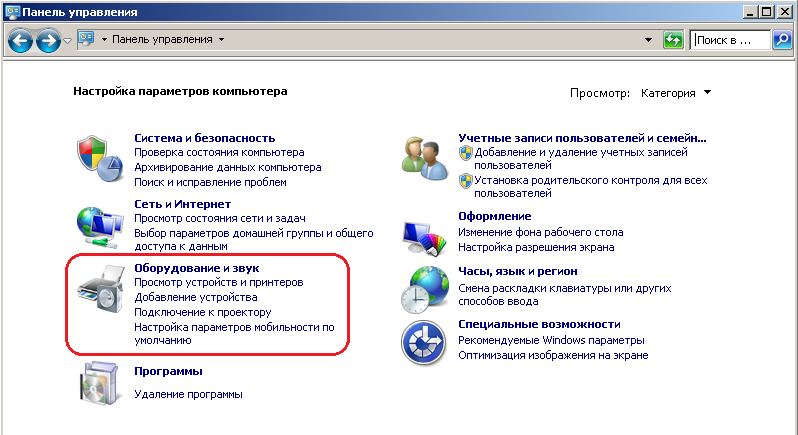 컴퓨터에 마이크가 표시되지 않는 이유는 무엇입니까? Dota뿐만 아니라 Skype나 Discord와 같은 다른 애플리케이션에서도 소리가 들리지 않는다면 연결된 주변 장치 자체에 문제가 있을 수 있습니다. 그런 다음 컴퓨터 자체에서 마이크를 구성해야 합니다. 관리자에서도 장치가 보이지 않는다면 문제는 확실히 시스템 외부에 있는 것입니다.
컴퓨터에 마이크가 표시되지 않는 이유는 무엇입니까? Dota뿐만 아니라 Skype나 Discord와 같은 다른 애플리케이션에서도 소리가 들리지 않는다면 연결된 주변 장치 자체에 문제가 있을 수 있습니다. 그런 다음 컴퓨터 자체에서 마이크를 구성해야 합니다. 관리자에서도 장치가 보이지 않는다면 문제는 확실히 시스템 외부에 있는 것입니다.
먼저 마이크의 하드웨어 활성화를 확인할 수 있습니다. 일부 헤드셋 및 독립형 녹음 장치에는 전원을 끄고 켜는 버튼이 있습니다. 어쩌면 실수로 이 버튼을 클릭했는데도 눈치 채지 못했을 수도 있습니다.
다음으로, 다른 PC에서 장치를 확인해야 합니다. 문제가 자신에게만 발생하는 경우 커넥터를 테스트하고 드라이버를 업데이트하십시오. 그렇지 않으면 귀하의 장비가 이미 그 유용성보다 오래되어 단순히 고장이 났을 가능성이 높습니다. 그런 다음 남은 것은 수리를 위해 장치를 가져가거나 새 장치를 구입하는 것입니다.
마이크가 작동할 때도 있고 작동하지 않을 때도 있습니다.한 번의 일치로 명확하게 들을 수 있으며 곧 PC에서 주변 장치를 볼 수 없게 됩니다. 이는 와이어에 압력이 가해지거나 꼬일 때 발생할 수 있습니다. 또한 이러한 증상은 전선의 기계적 손상을 나타낼 수 있습니다.
권장 사항
 위의 내용을 모두 요약하면 문제가 발생할 때 다음과 같은 동작을 유도할 수 있습니다.
위의 내용을 모두 요약하면 문제가 발생할 때 다음과 같은 동작을 유도할 수 있습니다.
- 연결된 장치의 기능을 확인하십시오. 문제는 단순한 하드웨어 오류일 수 있습니다.
- 사운드 드라이버를 업데이트하세요. 게임은 소프트웨어 집약적일 수 있으므로 최신 상태로 유지해야 합니다.
- 게임과 PC의 감도 설정을 변경하여 최대 사운드 게인과 최소 판독 임계값을 설정합니다. 어쩌면 Dota가 마이크가 너무 조용하다고 생각할 수도 있습니다.
- 사용 중인 장치가 게임 설정에서 선택되어 있는지 확인하세요. 여러 개의 녹음 장비가 연결되어 있는 경우 Dota가 음성 채팅에 사용할 장비를 잘못 선택할 수 있습니다.
- 장비를 다시 연결하고 시스템을 재부팅해 보세요.
또한 제안된 조치 중 일부가 아무리 사소해 보일지라도 이를 무시해서는 안 된다는 점을 잊지 마십시오. 악명 높은 컴퓨터를 다시 시작하거나 마이크를 다시 연결하는 것도 도움이 될 수 있습니다. 너무 간단한 해결책은 없습니다.
어떤 조언도 도움이 되지 않으면 전문 포럼이나 친구들에게 문제에 대해 문의하십시오. 누군가 비슷한 특이한 문제에 직면하여 이에 대한 창의적인 해결책을 찾았을 수도 있습니다.





